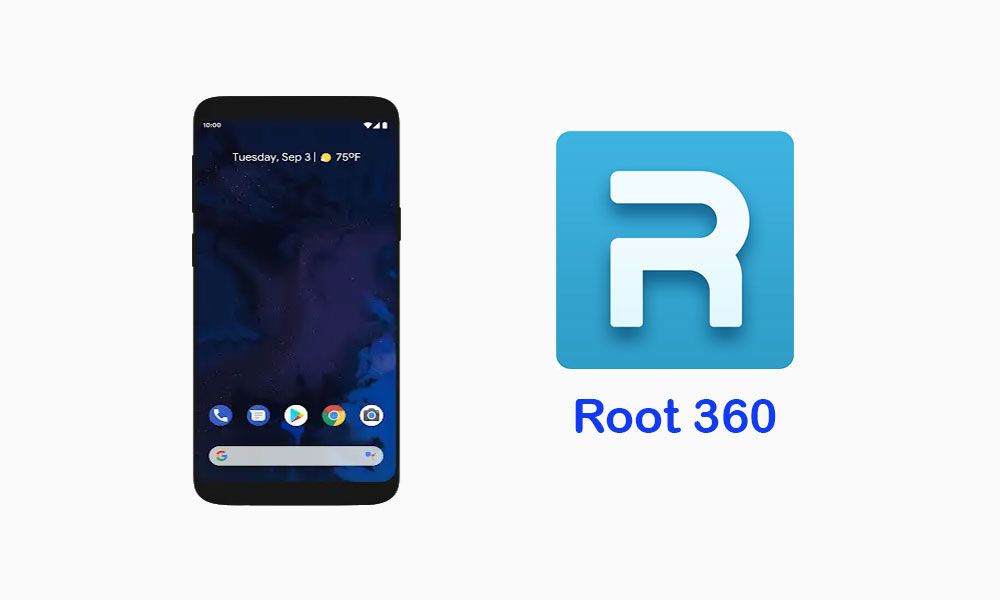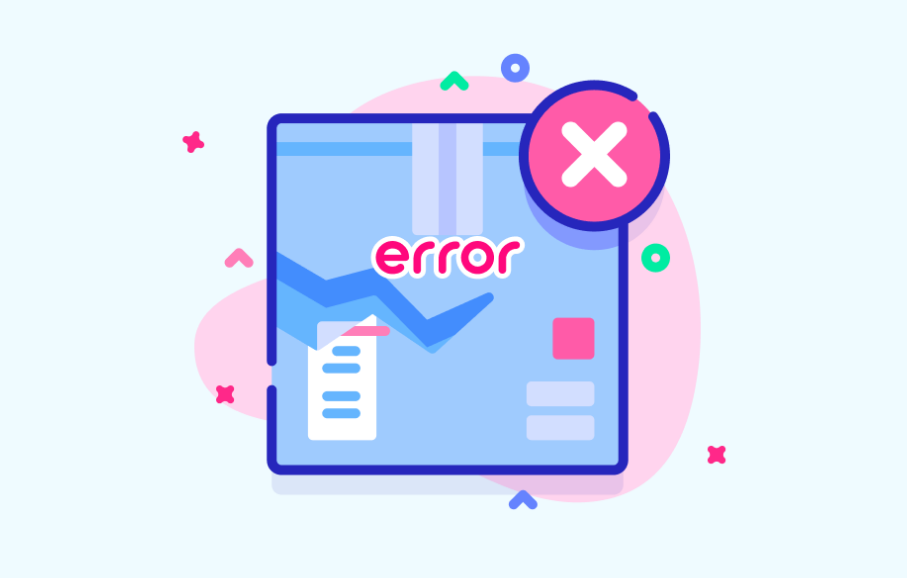Paano Gumamit ng Crystaldiskmark sa Windows 10
Tuwing nakakakuha ka ng isang bagong aparato o nag-a-upgrade ka ng isang mayroon nang hard drive (HDD) o solid-state drive (SSD). Tunay na magandang ideya na subukan ang kanilang pagganap upang matiyak na gumagana ang drive tulad ng na-advertise. Sa artikulong ito, pag-uusapan natin ang Paano Gumamit ng Crystaldiskmark sa Windows 10. Magsimula tayo!
Bagaman makakakita ka ng maraming mga tool doon, sa Windows 10 , maaari mo ring gamitin ang CrystalDiskMark, na isang kilalang tool. Binibigyan ka nito ng pahintulot na magsagawa ng isang bilang ng mga pagsubok upang masukat ang nabasa at nagsusulat ng mga bilis ng halos anumang uri ng pagmamaneho.
CrystalDiskMark maaari ring magpatakbo ng sunud-sunod at random na basahin at isulat ang mga pagsubok, at ipapakita nito ang mga resulta ng benchmark sa megabytes / segundo (MB / s) at Input o Output Operations Per Second (IOPS). Ito ay talagang kapaki-pakinabang na impormasyon na maaari mong gamitin upang maunawaan ang pagganap ng iyong bagong drive o alamin kung ang iyong dating drive ay nawawalan ng pagganap o hindi.
kung paano gumawa ng afk alitan channel
Kaya, sa gabay na ito, malalaman mo ang mga simpleng hakbang upang magamit ang CrystalDiskMark. Upang masubukan ang pagganap ng iyong solid-state drive o tradisyonal na umiikot na platter hard drive din.
crystaldiskmark
Ang CrystalDiskMark ay karaniwang isang maliit na utility ng benchmark ng HDD para sa iyong hard drive. Nagbibigay-daan sa iyo upang mabilis na masukat ang sunud-sunod pati na rin ang random na pagbasa o pagsulat ng mga bilis. Sinusukat nito ang sunud-sunod na pagbasa o pagsusulat ng bilis, pagsukat ng random 512KB, 4KB, 4KB (Queue Depth = 32) na nagbabasa o sumusulat ng bilis, piliin ang data ng pagsubok (Random, 0Fill, 1Fill) din.
Paano mo masusukat ang pagganap ng bilis ng hard drive sa pamamagitan ng CrystalDiskMark | kung paano gamitin ang Crystaldiskmark
Kung nais mong sukatin ang isang drive ay magbabasa at magsusulat ng pagganap sa pamamagitan ng CrystalDiskMark. Pagkatapos isara ang lahat ng mga tumatakbo na programa, at gamitin ang mga simpleng hakbang na ito:
- Una, mag-download CrystalDiskMark mula sa Microsoft Store.
- Tapikin ang I-install pindutan
- Pagkatapos buksan Magsimula .
- Kailangan mong hanapin CrystalDiskMark at piliin ang nangungunang resulta upang buksan ang app.
- Ngayon gamit ang unang drop-down na menu sa kaliwa, piliin ang bilang ng mga tumatakbo. (Kung ang default ay 5 , maaari mo rin itong baguhin 3 , sapat na iyon upang makakuha ng mas tumpak na mga resulta.)
- Gamit ang pangalawang drop-down na menu, kailangan mong piliin ang laki ng file na gagamitin ng app upang i-benchmark ang drive. (Ang default na pagpipilian ay talagang higit pa sa sapat sa karamihan ng mga kaso.)
- Gamit ang pangatlong drop-down na menu sa kanan, piliin ang drive (HDD o SSD) na nais mong subukan.
- Tapikin ang Lahat pindutan
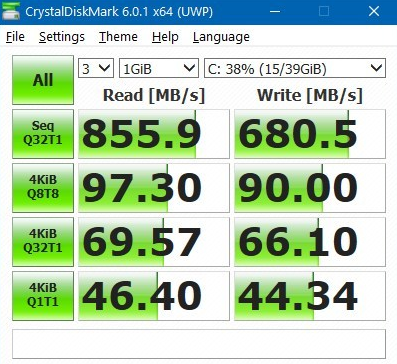
pinakamahusay na launcher para sa baterya
Kailan mo ginagamit ang Lahat pagpipilian, pagkatapos tatakbo ang tool ang lahat ng mga magagamit na pagsubok. Kasama rin doon ang sunud-sunod na pagbabasa at pagsusulat at tatlong magkakaibang mga pagsubok sa 4KiB. Kung nais mo lamang magpatakbo ng isang solong pagsubok, maaari kang mag-tap sa berde pindutan sa kaliwa.
Dagdag | kung paano gamitin ang Crystaldiskmark
Kapag nakumpleto mo na ang lahat ng mga hakbang na ito, ang mga pagsubok sa pagganap ay tatakbo sa disk nang maraming minuto. Nakasalalay iyon sa drive, at pagkatapos nilang makumpleto, makikita mo ang resulta ng benchmark sa megabytes / segundo. Maaari kang mag-hover sa resulta upang makita ang mga resulta ng IOPS para sa mga pagsubok.
Kung hindi ka sigurado sa mga resulta, sinusubukan ng Seq Q32T1 ang sunud-sunod (1,2,3,4…) basahin at isulat din ang pagganap ng drive.
Gumagamit ang 4KiB Q8T8 ng mga laki ng 4K file upang masubukan ang drive gamit ang random (2,5,7,1…) na nagbabasa at sumusulat. Mas masinsinang mapagkukunan iyon kaysa sa sunud-sunod na pagsubok talaga. Ngunit, ang pagsubok na ito ay hindi gaanong hinihingi kaysa sa Q32T1 at Q1T1 na pagpipilian din.
Ang Q ay nangangahulugang lalim ng pila, na tumutukoy sa bilang ng mga kahilingan na mayroong isang oras sa oras. At ang T talaga ay nangangahulugang mga pagbabanta, na tumutukoy sa bilang ng mga proseso ng pag-access sa disk sa isang tiyak na oras talaga.
Pagkatapos ay maaari mong ihambing ang resulta kasama ang impormasyon sa pagganap na ibinigay ng gumagawa. Upang makita kung gumaganap ang drive tulad ng na-advertise, o kung sinusubukan mo ang isang drive na mayroon ka sandali. Maaari mong malaman kung oras na para sa isang mas bago at mas mabilis na kapalit din.
thevideo.me/pair ay hindi gumagana
Konklusyon
Sige, Iyon lang ang Mga Tao! Inaasahan kong gusto mo ang mga ito kung paano gamitin ang artikulong Crystaldiskmark at makita din itong kapaki-pakinabang sa iyo. Bigyan kami ng iyong puna dito. Gayundin kung mayroon kang karagdagang mga query at isyu na nauugnay sa artikulong ito. Pagkatapos ipaalam sa amin sa seksyon ng mga komento sa ibaba. Babalik kami sa iyo sa ilang sandali.
Magkaroon ng isang Magandang Araw!
Tingnan din: I-on ang File Explorer Dark Theme sa Windows 10